

By Nathan E. Malpass, Last updated: October 8, 2023
Smartphone e tablet sono diventati i nostri jukebox personali, contenenti un tesoro di melodie che ci accompagnano in ogni momento della nostra vita. Che tu ti stia rilassando con il tuo iPad o in viaggio con il tuo iPhone, avere accesso ai tuoi brani preferiti è essenziale.
Tuttavia, mantenere la tua raccolta musicale coerente su diversi dispositivi può essere una sfida. Se hai curato meticolosamente una playlist sul tuo iPad e vuoi seguire gli stessi ritmi sul tuo iPhone, sei nel posto giusto.
Questo articolo approfondisce l'arte di trasferire la musica dell'iPad sull'iPhone. Ti guideremo attraverso una varietà di metodi e tecniche, in particolare con l'uso di a il miglior software di trasferimento musicale offline per iPhone per garantire che il tuo viaggio musicale rimanga ininterrotto, indipendentemente dal dispositivo che stai utilizzando. Che tu sia un individuo esperto di tecnologia o qualcuno che preferisce un approccio più diretto, abbiamo la soluzione per te.
Quindi, preparati ad armonizzare i tuoi dispositivi e lascia che la musica scorra senza sforzo tra il tuo iPad e iPhone.
Parte n. 1: Come trasferire musica dall'iPad all'iPhone: metodi successiviParte n.2: trasferisci musica da iPad a iPhone utilizzando Trasferimento telefonico FoneDogConclusione
Quando si tratta di trasferire musica tra il tuo iPad e iPhone, iCloud si rivela uno strumento utile per mantenere la tua libreria musicale armonizzata su tutti i dispositivi. Questo metodo è particolarmente utile se sei abbonato ad Apple Music o se hai la tua libreria musicale archiviata su iCloud. Segui questi passaggi per trasferire facilmente la musica dell'iPad su iPhone utilizzando iCloud:
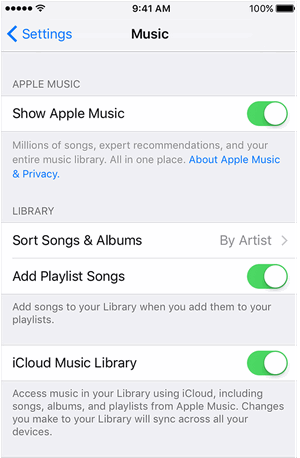
Se sei iscritto a Apple Music, questo metodo funziona perfettamente con il tuo abbonamento. Puoi eseguire lo streaming e scaricare musica dalla tua libreria senza preoccuparti dello spazio di archiviazione.
Sebbene l'utilizzo di iCloud Sync sia conveniente, tieni presente che richiede una connessione Internet attiva per lo streaming e potrebbe utilizzare i dati cellulari se non sei connesso al Wi-Fi. Inoltre, se disponi di una notevole raccolta musicale, potresti considerare i limiti di archiviazione del tuo account iCloud.
AirDrop fornisce un metodo rapido e wireless per trasferire la tua musica dall'iPad all'iPhone, senza bisogno di cavi o di una connessione Internet. Questo metodo è ideale quando desideri trasferire alcuni brani o album specifici. Ecco come farlo:
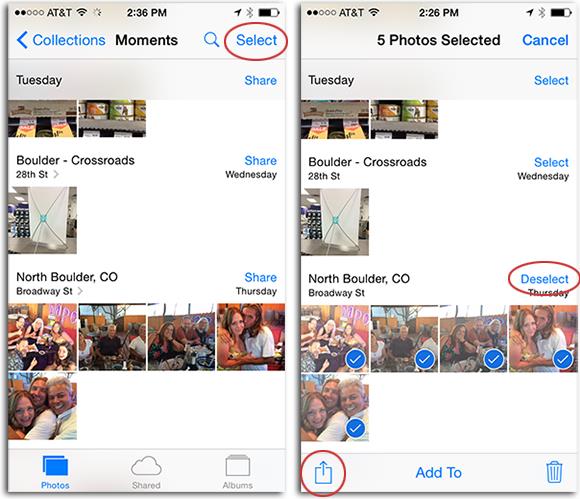
AirDrop non è solo efficiente ma anche sicuro, poiché crea una connessione peer-to-peer diretta tra i tuoi dispositivi. Tuttavia, tieni presente che AirDrop richiede che sia Bluetooth che Wi-Fi siano abilitati su entrambi i dispositivi. Si consiglia di assicurarsi che i dispositivi siano nelle immediate vicinanze per un trasferimento più fluido.
iTunes, anche se non così importante come una volta, offre ancora un modo affidabile per trasferire musica dal tuo iPad al tuo iPhone. Questo metodo è particolarmente utile se preferisci un approccio più diretto e desideri che la tua musica venga archiviata offline sul tuo iPhone. Segui questi passaggi per trasferire la musica dell'iPad su iPhone utilizzando iTunes:
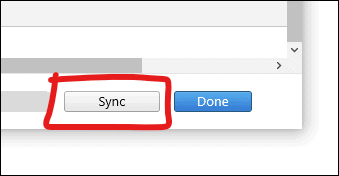
L'utilizzo di iTunes ti offre un maggiore controllo sul processo di trasferimento della musica e ti consente di mantenere la tua musica disponibile offline sul tuo iPhone. Tuttavia, poiché negli ultimi anni Apple ha spostato la propria attenzione da iTunes, il software potrebbe non ricevere aggiornamenti e miglioramenti regolari.
I servizi di archiviazione cloud come Dropbox e Google Drive offrono un modo conveniente per trasferire musica tra il tuo iPad e iPhone. Questo metodo è particolarmente utile quando disponi di una raccolta musicale considerevole che desideri trasferire senza utilizzare la memoria del dispositivo. Ecco come trasferire la musica dell'iPad su iPhone utilizzando Dropbox o Google Drive:
Utilizzando Dropbox:
Utilizzo di Google Drive:
L'utilizzo di Dropbox o Google Drive per il trasferimento di musica è utile per conservare lo spazio di archiviazione del dispositivo e fornisce un modo accessibile per gestire la tua raccolta musicale su più dispositivi. Tuttavia, tieni presente che potresti aver bisogno di una connessione Internet per scaricare i file musicali sul tuo iPhone e che l'esperienza di riproduzione potrebbe variare in base all'app del lettore musicale che utilizzi.
While built-in methods and cloud services offer effective ways to transfer music, specialized transfer software like Trasferimento telefonico FoneDog (uno strumento supportato da iPhone 15) fa un ulteriore passo avanti nel processo. Questo software offre una soluzione completa e facile da usare per trasferire musica e altri dati tra i tuoi dispositivi.
Trasferimento telefonico
Trasferisci file tra iOS, Android e PC Windows.
Trasferisci e salva facilmente messaggi di testo, contatti, foto, video, musica sul computer.
Pienamente compatibile con i più recenti iOS e Android.
Scarica gratis

Ecco come utilizzare FoneDog Phone Transfer a trasferire la musica dell'iPad sull'iPhone:
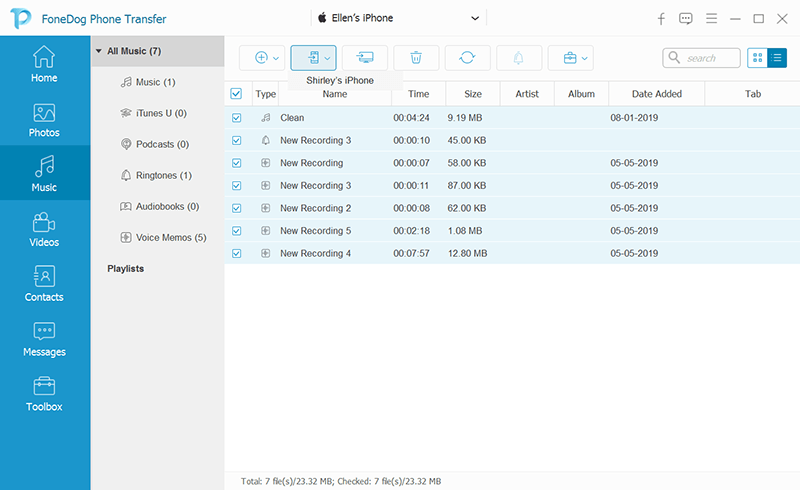
FoneDog Phone Transfer semplifica il processo di trasferimento della musica e garantisce che il tuo la musica viene trasferita in modo accurato ed efficiente dal tuo iPad al computer o telefono. Il software supporta anche il trasferimento di altri tipi di dati, rendendolo uno strumento versatile per la gestione dei contenuti del tuo dispositivo.
Persone anche leggere5 modi più efficaci per trasferire le foto dall'iPad all'iPad7 modi più semplici per trasferire gratuitamente i video dall'iPad al PC
Poiché la tecnologia continua ad evolversi, l'utilizzo di software di trasferimento specializzato come FoneDog Phone Transfer offre un modo affidabile ed efficiente per mantenere sincronizzati la tua musica e altri dati su tutti i dispositivi.
In conclusione, sia che tu scelga di utilizzare metodi integrati, servizi cloud o software specializzato, il processo trasferire la musica dell'iPad sull'iPhone è diventato più accessibile che mai. Seleziona il metodo che si allinea alle tue preferenze ed esigenze e goditi un'esperienza musicale armoniosa su tutti i tuoi dispositivi.
Scrivi un Commento
Commento
FoneDog Phone Transfer
Trasferisci facilmente i dati tra iOS, Android e computer. Trasferisci ed esegui il backup di messaggi, foto, contatti, video e musica sul computer senza alcuna perdita.
Scarica GratisArticoli Popolari
/
INTERESSANTENOIOSO
/
SEMPLICEDIFFICILE
Grazie! Ecco le tue scelte:
Excellent
Rating: 4.7 / 5 (Basato su 65 rating)